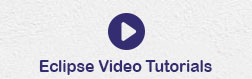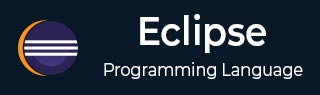
- Eclipse 教程
- Eclipse - 首页
- Eclipse - 概述
- Eclipse - 安装
- Eclipse - 探索窗口
- Eclipse - 探索菜单
- Eclipse - 探索视图
- Eclipse - 透视图
- Eclipse - 工作空间
- Eclipse - 创建 Java 项目
- Eclipse - 创建 Java 包
- Eclipse - 创建 Java 类
- Eclipse - 创建 Java 接口
- Eclipse - 创建 XML 文件
- Eclipse - Java 构建路径
- Eclipse - 运行配置
- Eclipse - 运行程序
- Eclipse - 创建 Jar 文件
- Eclipse - 关闭项目
- Eclipse - 重新打开项目
- Eclipse - 构建项目
- Eclipse - 调试配置
- Eclipse - 调试程序
- Eclipse - 首选项
- Eclipse - 内容辅助
- Eclipse - 快速修复
- Eclipse - 悬停帮助
- Eclipse - 搜索菜单
- Eclipse - 导航
- Eclipse - 重构
- Eclipse - 添加书签
- Eclipse - 任务管理
- Eclipse - 安装插件
- Eclipse - 代码模板
- Eclipse - 快捷键
- Eclipse - 重启选项
- Eclipse - 提示与技巧
- Eclipse - Web 浏览器
- Eclipse 有用资源
- Eclipse - 快速指南
- Eclipse - 有用资源
- Eclipse - 讨论
Eclipse - 运行程序
运行 Java 程序
运行 Java 程序最快的方法是使用“包资源管理器”视图。
在“包资源管理器”视图中 -
右键单击包含 main 方法的 Java 类。
选择“Run As” → “Java Application”。
也可以使用“包资源管理器”视图,选择包含 main 方法的类,然后点击 Alt + Shift + X, J 来执行相同操作。
以上任一操作都会创建一个新的运行配置,并使用它来启动 Java 应用程序。
如果已经创建了运行配置,则可以通过从“运行”菜单中选择“运行配置”,单击运行配置的名称,然后单击“运行”按钮来使用它启动 Java 应用程序。
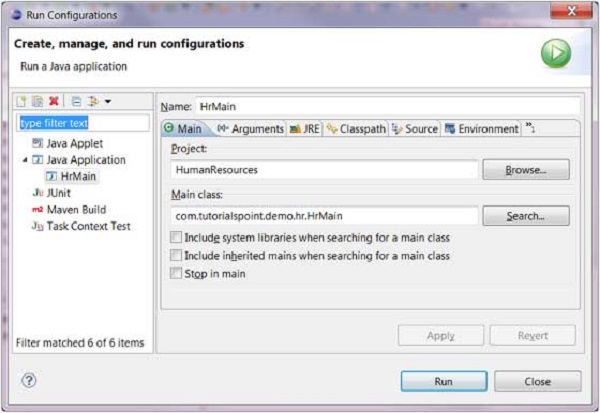
运行菜单上的运行项可用于重新启动先前启动的 Java 应用程序。
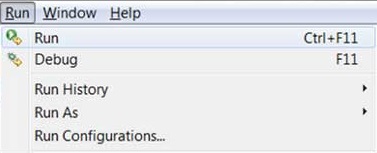
启动之前启动的 Java 应用程序的快捷键是 Ctrl + F11。
广告